클립보드에서 현재 뷰로 요소를 붙여넣습니다.
- 요소를 클립보드로 절단하거나 복사합니다.
- 요소를 붙여넣을 뷰에 커서를 놓습니다.
- 수정 탭
 클립보드 패널
클립보드 패널 붙여넣기 드롭다운
붙여넣기 드롭다운
 (클립보드에서 붙여넣기)를 클릭합니다.
주: 문자 참고를 편집할 때 수정 | 문자 참고
(클립보드에서 붙여넣기)를 클릭합니다.
주: 문자 참고를 편집할 때 수정 | 문자 참고 클립보드 패널
클립보드 패널 
 (클립보드에서 붙여넣기)을 클릭합니다.
(클립보드에서 붙여넣기)을 클릭합니다.
붙여넣기 모드에서는 다음과 비슷한 요소의 미리보기 이미지가 도면 영역에 표시됩니다. 요소를 배치하는 데 도움이 되는 임시 치수 및 치수 보조선이 나타납니다.
주: 키보드 단축키 Ctrl+V를 사용하여 요소를 붙여넣을 수도 있습니다.예제
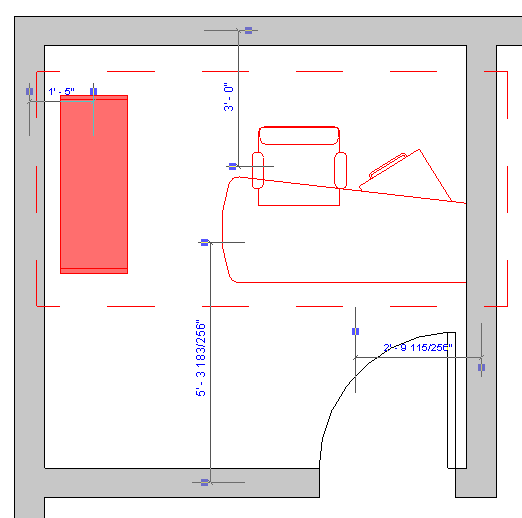
- 원하는 위치에 미리보기 이미지를 배치하려면 클릭합니다.
붙여넣은 요소가 도면 영역에 나타납니다. 필요에 따라 조정할 수 있도록 이 요소가 선택됩니다.
- 원하는 경우 붙여넣은 요소의 배치를 정련합니다.
해당 요소가 선택된 상태에서 원하는 대로 수정할 수 있습니다. 붙여넣을 요소의 유형에 따라 이동, 회전 또는 대칭 도구를 사용할 수 있습니다.
수정 | <요소> 탭의 도구를 사용할 수도 있습니다. 사용 가능한 옵션은 붙여넣은 요소에 따라 다릅니다. 예를 들어 건물 구성요소(예: 창)의 경우 호스트 선택 또는 패밀리 편집 도구를 사용할 수 있습니다. 다른 요소 유형의 경우 옵션 막대의 치수 활성화 또는 붙여넣은 요소 편집 도구를 사용할 수 있습니다.
- 붙여넣기 작업을 마치려면 붙여넣은 요소로부터 멀리 떨어진 도면 영역을 클릭하여 해당 요소를 선택 취소합니다. 일부 요소 유형의 경우 수정 | <요소> 탭
 도구 패널
도구 패널
 (완료)를 클릭합니다.
(완료)를 클릭합니다.
붙여넣기 모드를 종료하고 붙여넣은 요소를 취소하려면 수정 | <요소> 탭에서
 (취소)를 클릭합니다.
(취소)를 클릭합니다.